نصيحة 1: كيفية تكوين خادم التحديث
نصيحة 1: كيفية تكوين خادم التحديث
في العديد من المؤسسات ، يتم توصيل الإنترنت فقطواحد أو اثنين من أجهزة الكمبيوتر ، وبقية أجهزة الكمبيوتر على الشبكة لا يستطيعون الوصول إلى الإنترنت. ومع ذلك ، تحتاج بعض البرامج بشكل دوري إلى تنزيل التحديثات. أحد هذه البرامج هو برنامج Kaspersky Anti-Virus. إذا لم يقدم البرنامج قواعد جديدة ، على الأقل مرة واحدة في الأسبوع ، فإنه سيفقد أهميته ، وستنخفض كفاءة العمل بشكل كبير. المخرج من هذا الموقف هو تكوين شبكة مشتركة. الخادم تحديث.

سوف تحتاج
- - الإنترنت؛
- - الكمبيوتر.
تعليمات
1
اختر جهاز كمبيوتر يعمل الخادمأوم تحديث. يمكن أن يكون أي كمبيوتر ، حتى واحدالتي لا تملك حق الوصول إلى الإنترنت. الشيء الرئيسي هو أنه دائما على الشبكة ، ومتاح لأجهزة الكمبيوتر الأخرى. يمكنك أيضًا استخدام أي من أنظمة تشغيل Windows عليه.
2
على جهاز كمبيوتر متصل بالإنترنت ، انتقلKaspersky Anti-Virus واختر "Settings". انتقل إلى علامة التبويب "تحديث" - تم وضع علامة عليه مع صورة مصغرة للعالم. هذا الرسم البياني مسؤول عن جميع التحديثات التي تحدث في البرنامج. ستحتاج إلى إجراء بعض التعديلات على الخادم تحديث عملت في الوضع الكامل.
3
حدد المربع بجوار "نسخ التحديثات إلى المجلد" وحدد المجلد الخادمالبريد تحديثمن خلال الوصول لأول مرة. إذا الخادمأوم تحديث نفس الكمبيوتر سوف يؤدي - حددأي مجلد والوصول المفتوح إليها عبر الشبكة. بمعنى ، سيكون لديك مجلد مشترك ، حيث سيتمكن أي كمبيوتر يستخدم شبكة محلية من تنزيل التحديثات دون استخدام الإنترنت.
4
قم بتشغيل برنامج Kaspersky Anti-Virus على الكمبيوتر الذي يحتاج إلى تحديثات. انتقل إلى خيارات التحديث ، ولكن هذه المرة انقر فوق "المصدر تحديث". في النافذة التي تظهر ، ألغ تحديد المربع "الخوادم تحديث Kaspersky Lab "وانقر على زر" إضافة "في الجزء العلوي من النافذة. قم بتوجيه مجلد الشبكة إلى الخادمالبريد تحديث، وهذا هو ، المجلد الذي يتم حفظ جميع التحديثات من برنامج مكافحة الفيروسات وانقر فوق "موافق".
5
اختبر تغييراتك من خلال تحديث برنامج Kaspersky Anti-Virus عبر الشبكة. راقب التحديث في الوقت المناسب لقاعدة بيانات الكمبيوتر الذي لديه حق الوصول إلى الإنترنت ، وكذلك لنسخ قواعد البيانات إلى مجلد الشبكة. تحديث. حاول تحديث قاعدة بيانات التواقيع مرتين في الأسبوع حتى تكون أجهزة الكمبيوتر آمنة دائمًا.
نصيحة 2: كيفية تثبيت وتكوين خادم ويب محلي
فيما يلي إحدى طرق التكوينخادم الويب المحلي لتشكيل بيئة اختبار لمطوري الويب ومواقع اختبار الويب. بالنسبة إلى هذا الخادم ، لا تحتاج إلى الوصول إلى الإنترنت ومعه يمكنك العمل بسهولة مع العديد من المشاريع في وقت واحد. يعمل خادم الويب بثبات ولا يتطلب معرفة خاصة في إدارة النظام عند الإعداد.

سوف تحتاج
- ستحتاج إلى نظام تشغيل Windows من أي إصدار ، وهو إصدار مجاني من حزمة تثبيت خادم الويب Endels_setup ، والتي يمكن تنزيلها من موقع مطور هذا المنتج.
تعليمات
1
قم بتشغيل برنامج تثبيت خادم الويب المحلي Endels_setup.exe. انقر على زر "التالي".

2
حدد المكان الذي تريد وضع خادم الويب المحلي نفسه فيه وملفات مشاريعك المستقبلية. من الأفضل اختيار محرك أقراص به أكبر مساحة خالية. انقر على زر "التالي".

3
الموافقة على إنشاء اختصار على سطح المكتب عن طريق النقر على زر "التالي".

4
الآن كل شيء جاهز لتثبيت المحليةخادم الويب. انقر فوق زر "تثبيت". ستستغرق عملية التثبيت بعض الوقت. نتيجة لذلك ، تظهر نافذة اكتمال التثبيت ، أغلقها. على سطح المكتب ، سترى رمزًا يسمى "Endels".
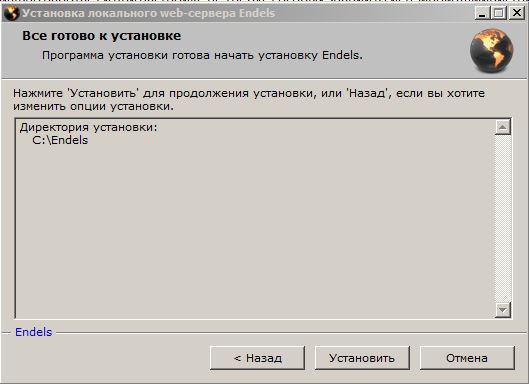
5
قم بتشغيل shell التحكم المحليخادم الويب باستخدام رمز يسمى "Endels" على سطح المكتب الخاص بك. إذا تمت مطالبتك بالتحقق من وجود تحديثات ، فانقر فوق الزر الذي يحتوي على صورة الكرة الأرضية بالقرب من علامة الاستفهام. قم بتنزيل أحدث إصدار من حزمة تثبيت ملقم الويب المحلي لـ Endels وتكرار كافة الخطوات السابقة.

6
بعد إطلاق حزمة خادم الويب المحلي ،يظهر الرمز الذي يحتوي على صورة الكرة الأرضية باللونين الأسود والبرتقالي في الجانب السفلي الأيسر من درج سطح مكتب Windows. ضع علامة على هذا الرمز بالماوس وانقر بزر الماوس الأيمن على عنصر القائمة "ابدأ". سيكون خادمك قيد التشغيل. يمكنك الآن نسخ ملفات مشروعك إلى المجلد "C: Endelshomelocalhosthost" ، ابدأ بتشغيل أي متصفح واكتب "// localhost" في شريط العنوان ، وهذا سيفتح مشروعك ، والذي يمكنك تعديله أو اختباره أو تعديله.
نصيحة 3: كيفية إعداد البريد على جهاز الكمبيوتر الخاص بك
للوصول إلى البريد الإلكتروني على جهاز الكمبيوتريتم استخدام برامج البريد المتخصصة. من خلال مساعدتهم ، يمكنك إعداد حساب والاطلاع على تحديثات مربع البريد الإلكتروني أثناء العمل مع النظام. لإعداد البريد الإلكتروني ، ستحتاج إلى تحديد المعلمات المناسبة.

تعليمات
1
للعمل مع أنظمة البريد الإلكترونييستخدم Windows عادةً الأداة المساعدة Microsoft Outlook ، التي يتم تضمينها في مجموعة تطبيقات Microsoft Office القياسية ، وبالتالي لا تحتاج إلى تثبيت منفصل. للوصول إلى البرنامج ، اتصل بقائمة "ابدأ" - "كافة البرامج" - Microsoft Office - Microsoft Outlook.
2
في النافذة التي تظهر ، سيطالبك معالج إعداد الحساب بإنشاء حساب جديد. انقر على زر "التالي" وحدد "إضافة حساب" في قسم "ملف".
3
في النموذج المقترح ، أدخل اسمك.ثم أدخل عنوان البريد الإلكتروني وكلمة المرور للوصول إلى الحساب. انقر فوق "التالي" وانتظر الاتصال بالخادم. إذا تم تحديد جميع البيانات بشكل صحيح ، فسيربط البرنامج بالمربع ويبدأ تنزيل الرسائل.
4
إذا لم يكن الاتصال التلقائي إلى الخادمنجحت ، حاول تحديد إعدادات البريد الإلكتروني يدويًا. للقيام بذلك ، اتصل بقائمة "الخدمة" - "إعدادات الحساب" وانقر على اسم الحساب الذي قمت بإنشائه. انقر فوق "تحرير" في شريط الأدوات العلوي.
5
في النافذة التي تظهر ، حدد إعدادات المربع فيوفقًا لمعلمات الخدمة البريدية ، والتي يمكن العثور عليها من خلال زيارة القسم المقابل لموقع خادم البريد الإلكتروني الذي اخترته. حدد خادم البريد الوارد ، المنافذ المطلوبة. تحقق من عنوان البريد الإلكتروني وكلمة المرور التي تم إدخالها مسبقًا.
6
بعد إجراء جميع الإعدادات ، انقر فوق "التالي" ،ثم حدد إعدادات خادم البريد الصادر. بعد ذلك ، انقر فوق "موافق" لإكمال التكوين. اكتمل إعداد البريد على جهاز الكمبيوتر. يمكنك أيضًا ضبط سلوك البرنامج في النظام باستخدام عناصر الخدمة "Service" - "Setup" و "Service" - "Parameters".







